u盘复制文件显示磁盘被写保护 磁盘被写保护怎么办
更新时间:2024-05-22 13:43:01作者:yang
当我们使用U盘复制文件时,有时会遇到一个问题,即磁盘被写保护,当磁盘处于写保护状态时,我们无法向其写入或删除任何文件。这可能会给我们的工作或学习带来不便。当我们遇到磁盘被写保护的情况时,应该如何解决呢?本文将为大家介绍几种解决方法,帮助您轻松应对磁盘被写保护的问题。
具体方法:
1.
首先打开我们的电脑,然后在U盘盘符上鼠标右键“属性”,然后选择“硬件”。
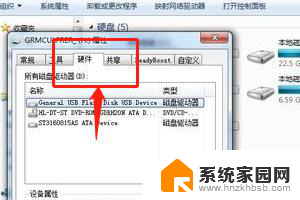
2.
然后在所有磁盘驱动器列表中选择名称含有USB的磁盘驱动器,之后单击右下方的“属性”。

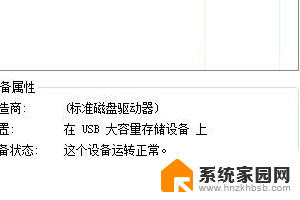
3.
当我们点击完属性之后,进入到属性主页面之后。我们再在打开的窗口点击“策略“。
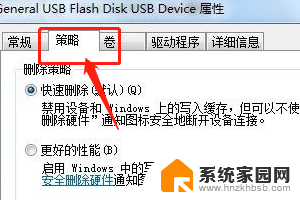
4.
之后我们需要将策略改为“更好的性能”,如果是xp系统就是“为提高性能而优化”。
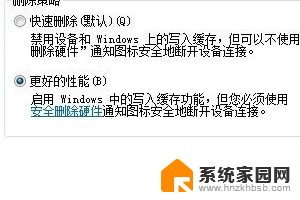
以上就是解决u盘复制文件显示磁盘被写保护的全部内容,如果您遇到了相同的问题,可以参考本文中介绍的步骤来修复,希望对您有所帮助。
u盘复制文件显示磁盘被写保护 磁盘被写保护怎么办相关教程
- 硬盘写保护怎么去除 磁盘被写保护怎么办
- 磁盘写保护怎么去掉写保护 如何解除磁盘写保护
- u盘怎么去除读写保护 如何解决U盘被写保护的问题
- 这张磁盘写有保护是怎么回事? 这张磁盘怎么解除写保护
- 怎样解除u盘写保护状态 u盘怎么解除写保护的限制
- u盘保护开关怎么关掉 如何去除u盘写保护
- u盘内文件被隐藏怎么办 U盘文件被隐藏怎么找回
- 插u盘提示插磁盘 U盘插入电脑显示请格式化怎么办
- u盘大文件放不进去怎么办 U盘无法保存大文件怎么办
- u盘插入电脑后显示请将磁盘插入 U盘插入电脑提示插入可移动磁盘无法打开
- 台式电脑连接hdmi 电脑连接显示器的HDMI线怎么插
- 电脑微信怎么在手机上退出登录 手机怎么退出电脑上的微信登录
- 打开检查作业 如何使用微信小程序检查作业
- 电脑突然要求激活windows 如何解决电脑激活Windows问题
- 电脑输入密码提示错误 电脑密码输入正确却提示密码错误
- 电脑哪个键关机 电脑关机的简便方法是什么
电脑教程推荐